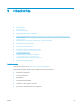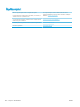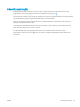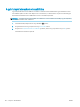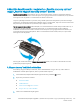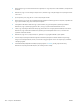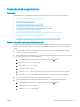HP Color LaserJet Pro MFP M277 User Guide
Papírelakadások megszüntetése
Bevezetés
Az alábbi információk a készülék papírelakadásainak elhárítására vonatkozó utasításokat tartalmaznak.
●
Gyakori, visszatérő papírelakadásokat tapasztal?
●
Papírelakadások lehetséges helye
●
Papírelakadások megszüntetése a lapadagolóban
●
Papírelakadások megszüntetése az egylapos adagolóban (1. tálca)
●
Papírelakadások megszüntetése a 2. tálcában
●
A hátsó ajtónál vagy a beégetőmű környékén kialakult papírelakadás megszüntetése
●
Papírelakadások megszüntetése a kimeneti tálcában
●
Papírelakadás megszüntetése a duplex egységben (csak duplex típusok esetében)
Gyakori, visszatérő papírelakadásokat tapasztal?
A gyakori papírelakadásokkal kapcsolatos problémák megoldása érdekében kövesse ezeket a lépéseket. Ha az
első lépés nem oldja meg a problémát, ugorjon a következő lépésre mindaddig, amíg a probléma meg nem
oldódik.
1. Ha a készülékben elakadt a papír, szüntesse meg az elakadást, majd a készülék ellenőrzése céljából
nyomtasson ki egy kongurációs oldalt.
2. A készülék kezelőpanelén ellenőrizze, hogy a tálca a megfelelő papírméretre és -típusra van kongurálva.
Szükség esetén módosítsa a papír beállításait.
a. A készülék kezelőpanelén nyomja vagy érintse meg a Beállítás gombot.
b. Nyissa meg a Rendszerbeállítás menüt.
c. Nyissa meg a Papírbeállítás menüt.
d. Válassza ki a tálcát a listáról.
e. Válassza a Papírtípus lehetőséget, majd válassza ki az adagolótálcában lévő papírtípus nevét.
f. Válassza a Papírméret lehetőséget, majd válassza ki az adagolótálcában lévő papír méretét.
3. Kapcsolja ki a készüléket 30 másodpercre, majd kapcsolja be újra.
4. A készülék belsejében lévő felesleges festék eltávolításához nyomtasson ki egy tisztítóoldalt.
a. A készülék kezelőpanelén nyomja vagy érintse meg a Beállítás gombot.
b. Nyissa meg a Szervizelés menüt.
c. Válassza ki a Tisztítólap lehetőséget.
HUWW Papírelakadások megszüntetése 107